Come salvare una pagina Web come PDF da Google Chrome
Google Chrome Cromo Google Eroe / / July 07, 2020
Ultimo aggiornamento il

Se vuoi salvare una pagina web come documento PDF da Google Chrome, puoi farlo. Ecco come farlo.
Potrebbero verificarsi momenti in cui si desidera salvare una pagina Web come documento PDF. Ciò ti consente di accedere e condividere una pagina sul Web ogni volta che ne hai bisogno. Questo è utile nei momenti in cui stai dando una presentazione remota sul tuo computer o altri dispositivi. Oppure, forse è necessario condividere una pagina specifica con informazioni specifiche con più persone. Qualunque sia il motivo per cui hai bisogno di una "copia cartacea" di una pagina web, ecco come farlo da Google Chrome.
Salvare una pagina Web come PDF in Google Chrome
Innanzitutto, avvia il browser Google Chrome e vai alla pagina Web che desideri salvare come PDF. Quindi fare clic su Opzioni (puntini di sospensione) nell'angolo in alto a destra dello schermo. Scorri verso il basso e fai clic Stampa dal menu.
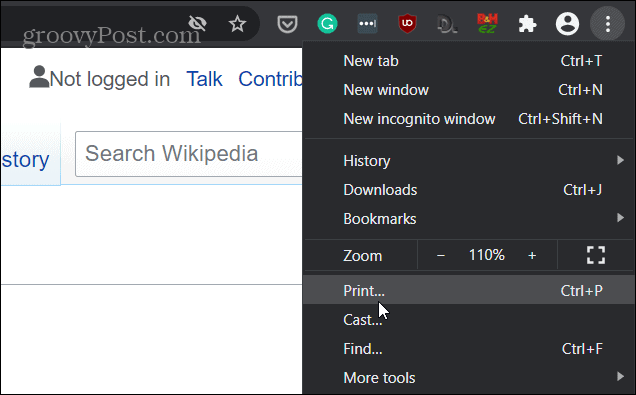
Successivamente, si aprirà una schermata. Dal menu a discesa sotto l'intestazione Destinazione nella colonna di destra selezionare
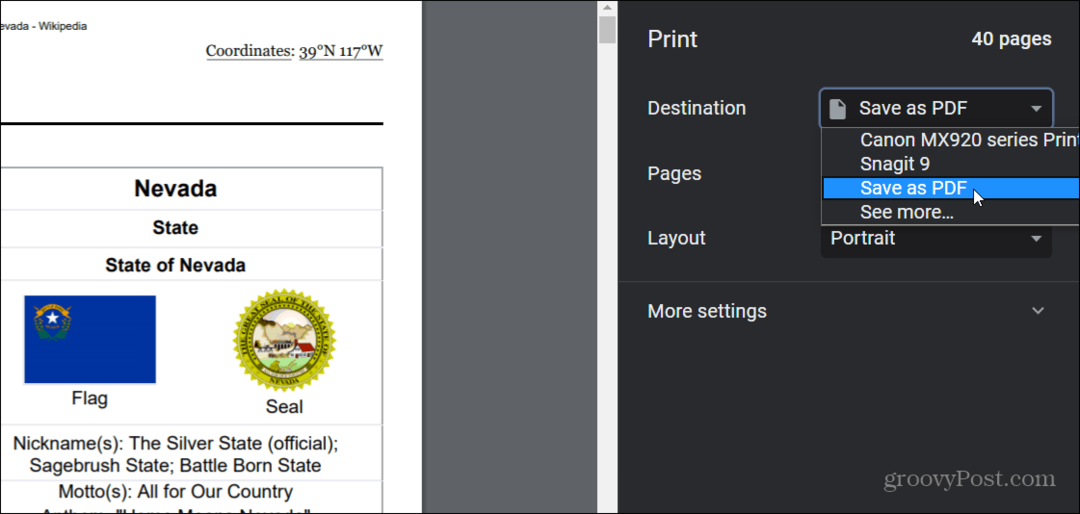
È importante notare che qui puoi anche scegliere di cambiare l'orientamento del PDF dalla modalità Verticale a Orizzontale. Inoltre, se non desideri stampare l'intera pagina come PDF, puoi digitare un intervallo di pagine che desideri salvare. Questo è utile quando vuoi solo salvare una parte specifica di una voce di Wikipedia, ad esempio. Oppure, su siti che utilizzano la funzione di scorrimento infinito. In questi casi, vorrai limitare ciò che salvi.
Dopo aver impostato tutto, fai clic sul pulsante Salva. La finestra di dialogo "Salva con nome" apparirà sullo schermo. Quindi vai alla posizione in cui desideri salvare il documento sul tuo computer, assegnagli un nome e fai clic su Salva pulsante.
Questo è tutto. Ora la pagina Web selezionata verrà salvata come PDF. Per ricontrollare che il PDF appaia come desiderato, aprirlo. Se non sembra che dovrebbe, tornare indietro attraverso i passaggi precedenti e modificare le impostazioni di stampa. E se sei un utente Edge, dai un'occhiata come salvare una pagina Web come PDF da Microsoft Edge.
Cos'è il capitale personale? Recensione del 2019 incluso il modo in cui lo utilizziamo per gestire il denaro
Sia che tu stia iniziando con gli investimenti o sia un trader esperto, Personal Capital ha qualcosa per tutti. Ecco uno sguardo al ...
